- Что нового?
- Часто задаваемые вопросы
- Введение
- О программе
- О компании
- Контакты
- Основные положения
-
Работа с документами
- Авансовый отчет
- Акт выполненных работ
- Акт сверки
- Доверенность
- Доверенность на автомобиль
- Договор
- Договор с товарами
- Заявка на кассовый расход
- Заявка на получение наличных денег
- Кассовая книга
- Кассовый чек
- Книга доходов и расходов
- Книга покупок / продаж
- Конверт
- Накладная
- Объявление на взнос наличными
- Платежное поручение
- Платежное требование
- Прайс-лист
- Приходный ордер
- Расходный ордер
- Счет
- Счет-фактура
- Товарный чек
- УПД
- Торг-12
- Форма СБ РФ ПД-4
- Ценники
- Справочники
- Элементы управления
- Сервис
- Сетевая работа
- Передача данных в Инфокуб
- Передача данных в Телепак
- Пакетная печать
- Настройка печати и подписи
- Автоматическое заполнение
- Электронный документооборт
- Отправка документов в Телеграм
- Отправка документов в WhatsApp
- Онлайн-кассы
- Облако
- Бизнес Пак ПРО
| /Работа с документами / | |||
| Для того чтобы сформировать прайс-лист, Вам нужно заполнить следующие поля формы: | |||
Фирма | |||
| Поле содержит реквизиты фирмы (рис. 1). Вы можете выбрать название организации в списке, который откроется при нажатии кнопки со стрелкой вниз. Более быстрый способ — начать набирать на клавиатуре нужное наименование. Если такое наименование уже есть в списке, то курсор автоматически перейдет на него. Если эта фирма не обнаружилась, то читайте в разделе «Элемент работы со справочником», как внести ее в список организаций. | Рис. 1. Ввод названия фирмы Смотрите также раздел «Фирмы» | ||
Название | |||
| Название прайса вводится вручную с клавиатуры. Это поле аналогично полю Номер документа в других разделах программы. Манипулируя названием, Вы можете дублировать документы и создавать новые. | |||
от | |||
| Поле для ввода даты документа (рис. 2). Дату составления документа можете ввести с клавиатуры, поставив курсор в окно и набрав нужную дату, например, 01.01.2008. Можете установить текущую дату, нажав на кнопку с изображением сегодняшнего числа. Есть возможность воспользоваться календарем и выбрать из него нужную дату. | Рис. 2. Ввод даты Смотрите также раздел «Календарь» | ||
Примечание | |||
| В этом поле (рис. 3) указывается любая дополнительная информация. Вы можете заполнить это поле вручную или воспользоваться кнопкой | Рис. 3. Ввод примечания | ||
Валюта | |||
| Это поле (рис. 4) появляется в том случае, если Вы ввели дополнительную валюту в справочнике Валюта. В окне указывается курс дополнительной валюты по отношению к рублю. Справа от поля расположены две кнопки: на первой кнопке обозначен рубль, на второй — краткое обозначение дополнительно введенной валюты. Вы можете пересчитывать цены товаров в документе в нужной валюте, переключая эти кнопки. Если Вы ввели несколько дополнительных валют, то выбрать нужную валюту можно в списке, нажав кнопку со стрелкой вниз. Если нужная Вам валюта в списке отсутствует, то обратитесь к разделу «Дополнительные валюты». | Рис. 4. Выбор валюты Смотрите также разделы «Дополнительные валюты», «Элементы управления». | ||
Номенклатурные сетки | |||
| Основу рабочего окна прайс-листа составляют две связанные сетки. Верхняя сетка (рис. 5) представляет собой номенклатурное наполнение прайса, а нижняя сетка (рис. 6) является списком всей номенклатуры, доступной системе. Для того чтобы сформировать прайс-лист, Вам нужно заполнить верхнюю сетку наименованиями товаров (услуг). Заполнение верхней сетки происходит путем переноса позиций из нижней сетки. Это можно делать несколькими способами:
Те же пункты контекстного меню действуют и в верхней сетке. | 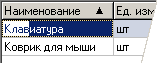 Рис. 5. Верхняя сетка  Рис. 6. Нижняя сетка Смотрите также разделы «Справочники», «Сетки» | ||
Заполнение через буфер обмена | |||
| В прайс можно добавить товары через буфер обмена. Вызовите контекстное меню в верхней таблице и выберите пункт Вставить (рис. 7). Более подробно описано на нашем сайте Как заполнить из буфера обмена товарное наполнение документа. | Рис. 7. Вставить строки | ||
| С прайс-листом можно проделывать различные операции. Можно изменять сортировку наименований товаров в документе, для этого щелкните левой клавишей мыши на заголовке соответствующей колонки. | |||
Советуем прочитать:Создание документа, Вставка товара, Архив документов, Печать документов и отчетов, Элементы управления. | |||